VivaVideo là một trong những trình chỉnh sửa video chuyên nghiệp nhất dành cho ‘tín đồ’ đam mê quay, sáng tạo clip ấn tượng chia sẻ trên mạng xã hội. Với hiệu ứng độc đáo, kho nhạc miễn phí, bộ công cụ chỉnh sửa đa dạng hứa hẹn đây sẽ là ứng dụng hỗ trợ đắc lực để bạn tạo nên video ‘có một không hai’ thu hút lượt view trên TikTok, Facebook,… Cùng 3gmobifones.com tìm hiểu cách chỉnh sửa video qua VivaVideo sau đây nhé.
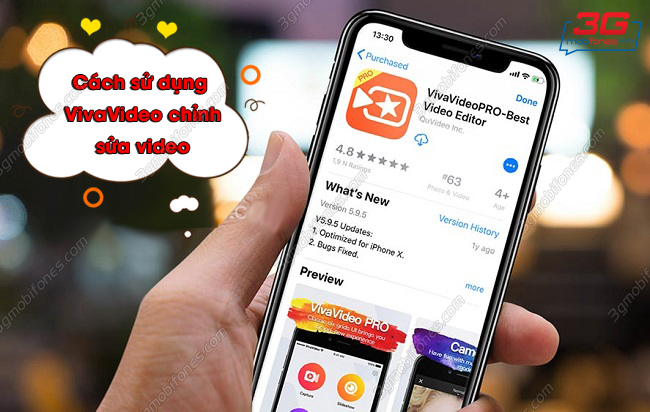
Cách chỉnh video bằng ứng dụng VivaVideo cực xịn
Thông tin chi tiết về ứng dụng VivaVideo
- Dung lượng: Android 84MB, iOS 253.1 MB
- Loại ứng dụng: Ảnh & Video
- Nhà phát hành: QuVideo Inc
- Đánh giá ứng dụng: 4.8/5.0
» Xem thêm: Cách sử dụng CapCut edit video, ảnh trên TikTok sáng tạo
Cách dùng ứng dụng Viva Video chỉnh video cực xịn
Nếu bạn đang tìm kiếm công cụ hỗ trợ chỉnh video để tạo nên clip đẹp mắt và cực kỳ ‘xịn sò’ thì nhất định không nên bỏ lỡ ứng dụng Viva Video khá nổi tiếng được nhiều bạn trẻ chọn lựa hiện nay.
Bước 1: Đầu tiên bạn truy cập vào ứng dụng CH Play hoặc App Store sau đó tải ứng dụng Viva Video về điện thoại của mình.
Bước 2: Khi đã tải thành công ứng dụng về máy bạn truy cập vào nhấn chọn mục Dự án mới rồi Chọn ít nhất 1 clip trong Thư viện để tiến hành chỉnh sửa.
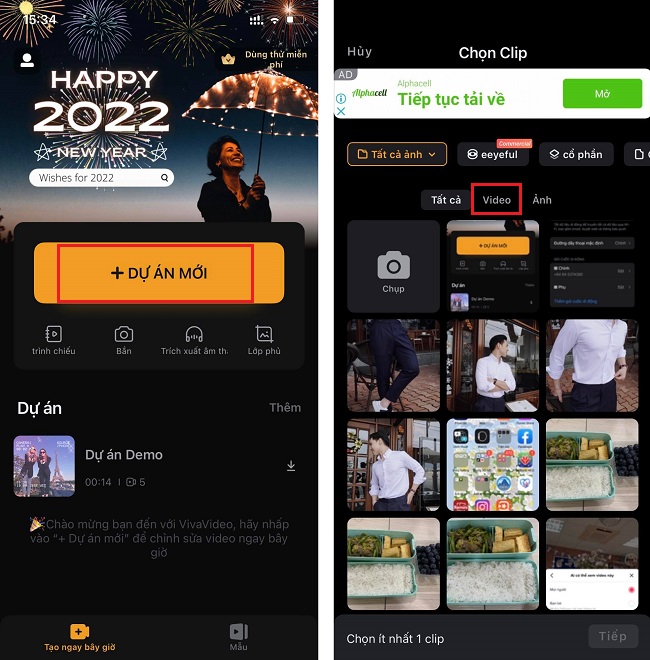
Chọn Dự án mới
Bước 3: Ở mục Tạo bạn có thể nhấn vào mục Tách, Cắt sửa, Tốc độ, Chỉnh sửa,…..
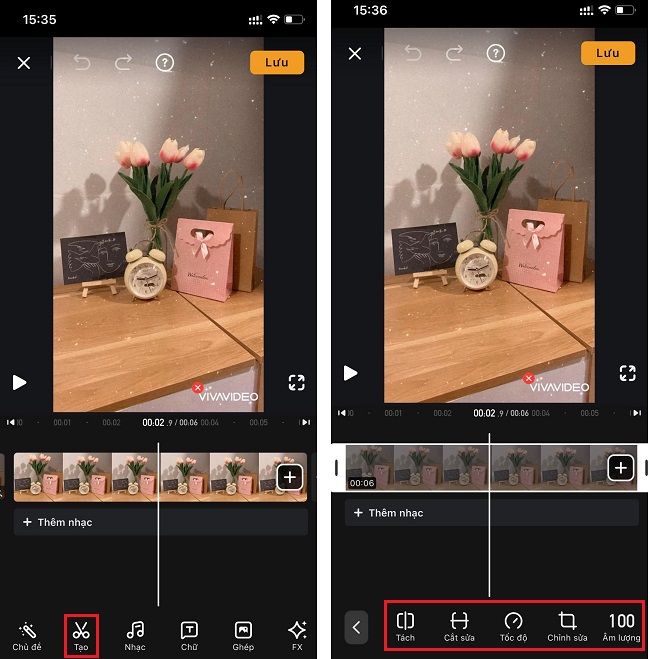
Chọn mục Tạo
Bước 4: Tại mục Nhạc bạn có thể thêm bài hát bất kỳ trong mục Nhạc theo chủ đề như Lễ tạ ơn, Pop, Yêu,…..hoặc thay đổi Hiệu ứng âm thanh, Ghi lại,…
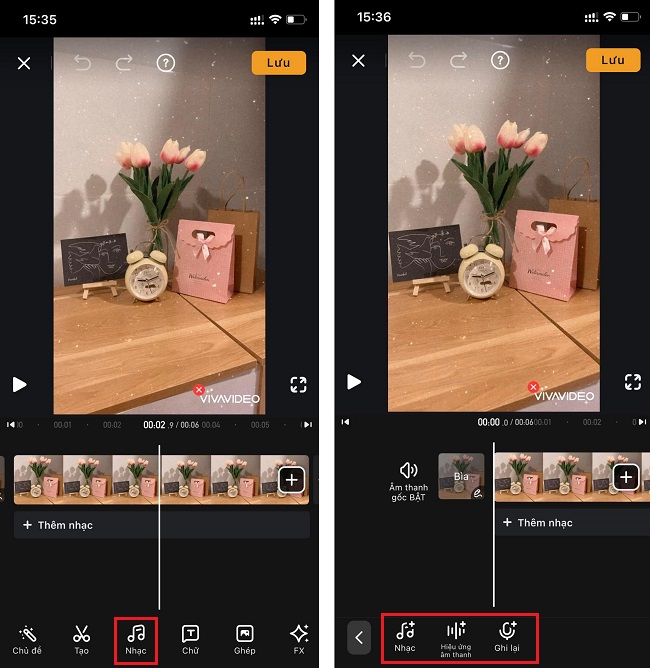
Nhấn vào mục Nhạc
» Xem thêm: Cách sử dụng ứng dụng Disco Videos chỉnh màu ảnh, video đẹp
Bước 5: Trong mục Chữ bạn có thể thêm bất kỳ Văn bản nào để chèn vào video saud dó tuỳ chỉnh Kiểu chữ, cách hiển thị,….
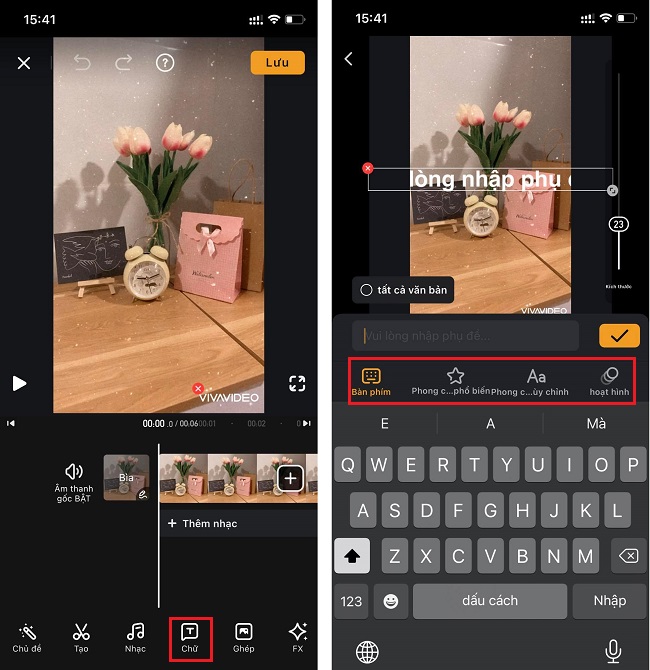
Chọn mục Chữ
Bước 6: Ở mục Bộ lọc bạn có thể tuỳ chỉnh màu cho video theo gợi ý từ ứng dụng.
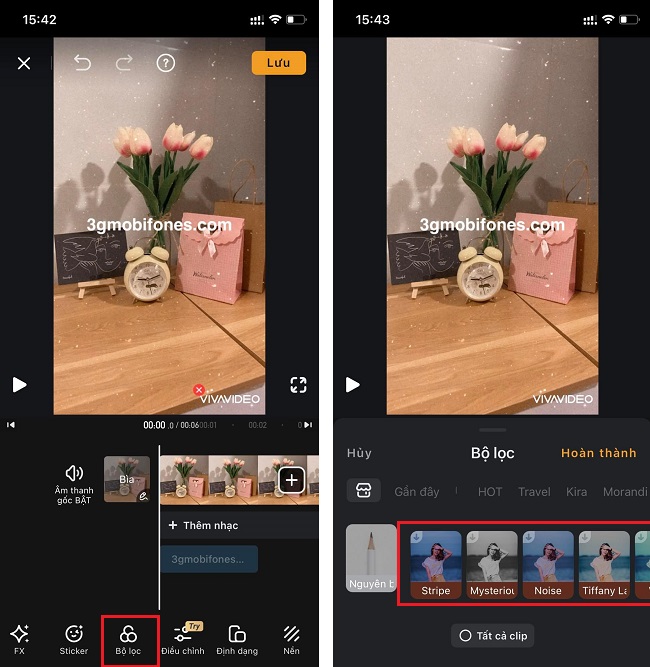
Chọn mục Bộ lọc
Bước 7: Tại mục Nền bạn có thể điều chỉnh hiệu ứng Mờ, Tuỳ chỉnh, Màu sắc,…để tạo khung cho video.
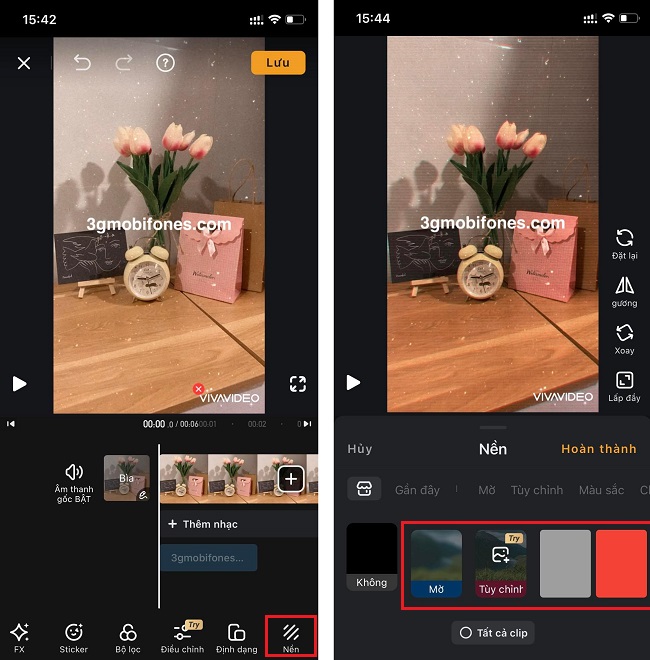
Chọn mục Nền
Trên đây là hướng dẫn cách dùng ứng dụng Viva Video bạn có thể tham khảo và áp dụng. Chúc bạn thực hiện thành công và có thời gian trải nghiệm thú vị!

